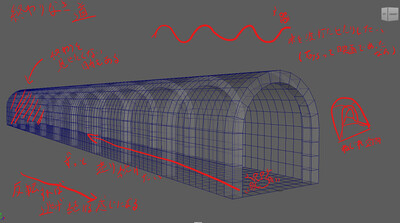トレンド&テクノロジー / PERCH長尾の知っ得!デザインビズ必読ポイント!
第47回:素材撮りに適したカメラ選び3
- 3ds Max
- カメラ
- コラム
- 中級者
- 学生・初心者
- 建築・製造・広告
こんにちは、パーチの長尾です。
前回に引き続き《カメラ》の話です。
3DCG制作で利用する、制作資料のロケ撮影、またマテリアルや背景制作の素材撮影などに最適なカメラ選びのポイントを紹介していきます。
第46回ではカメラ選びに必要な基礎知識を、第47回ではスペックの見方を解説しました。
今回は、スペックでは見えてこない部分について解説していこうと思います。
素材撮影時に必要なこと、また便利なことでも、スペックだけでは判断できないことがあります。それらについて見ていきますので、カメラ選びはもちろん、素材撮影時の質を上げる参考にもしてみてください。
大きく分けて3つの方式があり、プリズム方式が最も品質が高くなりますが、大きくて高価なために高額な商品に搭載される傾向があります。
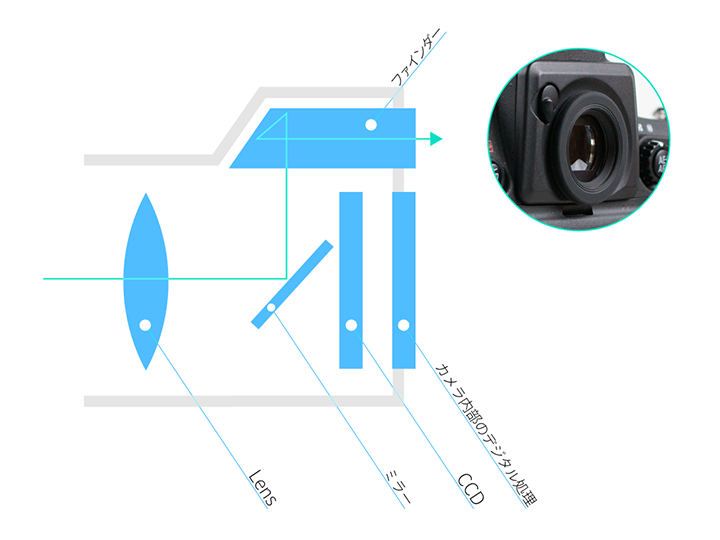
図1「ファインダー」
緑のラインは光の経路です。
(ファインダーの形状は模式図です)
見やすいファインダーは、映像がクッキリしていて、より正確に確認できます。そのため以下の点が有利になって使いやすく、正確なコントロールができます。そしてなにより撮影が楽しくなります!
・ピントが確認しやすい
・ボケ具合が確認しやすい
・明るさが確認しやすい(ハイライトとシャドウが撮れているかも確認できる)
ファインダーのスペック表記に「視野率」というものがあります。
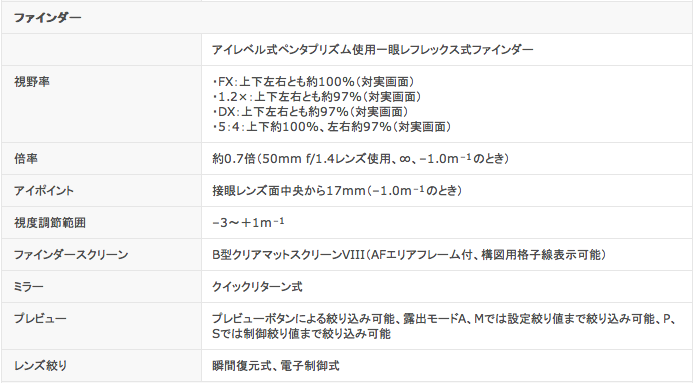
図2「ファインダーに関するスペック表記」
Nikon D800 のスペック表より抜粋
「視野率」は、実際にCCDで記録される面積のうち、どれくらいの面積をファインダーで確認できるかを示しています。高額なカメラほど視野率が100%に近づきます。
一般的な撮影では視野率が数%足りなくても気がつきませんが、もし画面周辺部まで完璧に確認して撮影したい場合は、100%の視野率を持っている機種を選びましょう。
一方で三脚に固定して撮影する場合はカメラ背面についている「液晶画面」を使用することが多くなります。

図3「素材撮影時は液晶画面で確認することが多い」
評価ポイントは以下の点です。
・明るさ:屋外で見る場合は明るいほど見やすい
・コントラスト:ある程度高い方が確認しやすいが、高すぎてハイライトとシャドウがつぶれているのはNG
・色合い:ある程度彩度が高い方が確認しやすいが、高すぎて不自然になっていたりするのはNG。実際に撮影されているものとの色の違いについては、各種設定/ICCプロファイル/RAW現像時の設定などが影響するため、あまり気にしないほうがいいでしょう(液晶画面では色まで確認できないと考える方が良い)。
このようにファインダーと液晶画面については、スペックでは評価できないので、実機を確認するのをお勧めします。
特に素材撮影では厚みのある素材を撮るときにピントを合わせた面以外がボケてしまったり、屋外のロケ撮影で手前の建物がボケてしまったりします。


図4「絞りによるボケ具合の違い」
それらを防ぐために絞り値を大きくすることが多いと思います。
しかし、絞り値を大きくするとシャッタースピードが低くなり手ぶれが起きやすくなります。対策としてISO感度を上げる方法もありますが、これを行うとノイズが多くなります。
そこで、手ぶれが起きず、ノイズが少ない状態になるギリギリの絞り値を見極めたくなります。ピントが合う絞り値を【目視】しながら撮影する方法が2つあります。
1:絞りプレビューボタンを押して、ファインダーで確認する
2:ライブビュー機能を使って、液晶画面で確認する
上記 2つのいずれかの機能がついているカメラを選びましょう。
大きな要素は、
・高感度撮影
・画像圧縮
図5を見ると、高感度撮影時のノイズがわかります。デジタルカメラは、ISO感度を変更することができます。これにより暗い場所での撮影が可能になります。しかし、感度を上げすぎると図5のようにノイズが目立つようになります。

図5「高感度ノイズ」
カメラによって高感度ノイズは大きく異なるので、ロケ先で暗い場所を撮影する、屋内撮影がある、マテリアル撮影時の照明が暗い、という場合は高感度ノイズが少ないカメラを選びましょう。
試すには、実際に撮影してみないと違いがわかりませんが、設定によってもノイズ量が変わるので、色々と設定を変えてテストしてみてください。
画像圧縮によるノイズは、撮影時の記録方式を JPEG にしている時に特に多くなります。
記録方式はなるべく RAW で行うことをお勧めします。
RAW 記録方式は、ほとんどの一眼レフカメラに搭載されています。
素材として、動く物を記録することもあるかと思いますが、各社記録方式に違いがあるためスペックだけで判断するのが難しいと思います。
一眼レフカメラの動画機能で問題となるのが、データの記録が SDカードなどのメディアへ間に合わないことです。そのため、圧縮率の高い記録方式が採用され、画質が低下することがあるようです。
そこで、少しでも早い記録方式の外部メディアへ記録することで、圧縮率を下げ、画質を上げることが可能なカメラも出ています。
また外部記録メディアの容量が大きい場合は、長時間記録も可能になるので便利です。

図6「外部記録メディアとの接続」
Nikon D800 の HDMI 出力機能を使い、Blackmagic 社の外部記録装置 HyperDeck Shuttle へ接続し、動画を記録する
動画機能はカメラや記録メディアに大きな負担をかけるため、以下の点をスペックで比較して、用途に合ったカメラを選びましょう。
・記録できる画像サイズ
・フレームレート
内蔵記録メディアに、高速な記録メディアが使用できるかどうか(SDカードよりcompact flash のほうが高速)
・外部記録メディアに接続できるか(HDMI 外部出力機能)
動画の画質については、スペックではわかりません。
実機を使ったテスト撮影を行い画質を確認することをお勧めします。
今回は、カメラ本体選びのポイントについて、スペックでは見えない部分について解説しました。
これで素材撮影をするためのカメラ選びに関するポイント解説は終わりになります。このコラムが、目的のカメラ選びに役立つことを期待しています!
次回からカメラ周辺機材について解説していきます。お楽しみに!
前回に引き続き《カメラ》の話です。
3DCG制作で利用する、制作資料のロケ撮影、またマテリアルや背景制作の素材撮影などに最適なカメラ選びのポイントを紹介していきます。
第46回ではカメラ選びに必要な基礎知識を、第47回ではスペックの見方を解説しました。
今回は、スペックでは見えてこない部分について解説していこうと思います。
素材撮影時に必要なこと、また便利なことでも、スペックだけでは判断できないことがあります。それらについて見ていきますので、カメラ選びはもちろん、素材撮影時の質を上げる参考にもしてみてください。
ファインダーの美しさ
ファインダーとは、撮影時に映像を確認する部分です。大きく分けて3つの方式があり、プリズム方式が最も品質が高くなりますが、大きくて高価なために高額な商品に搭載される傾向があります。
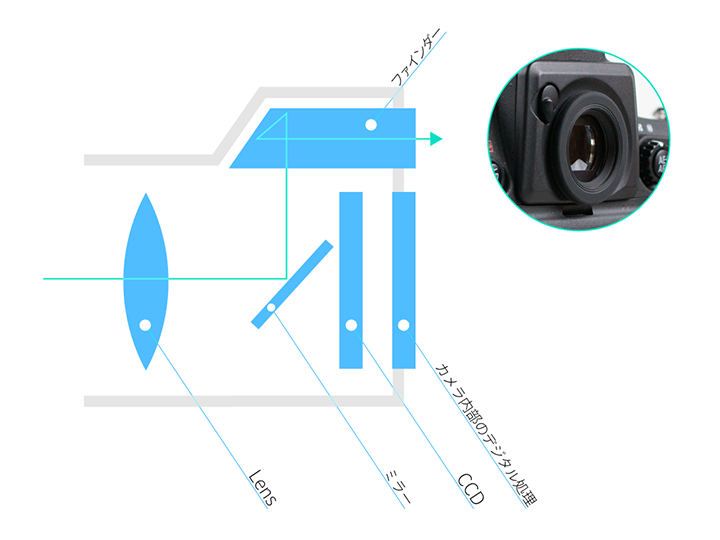
図1「ファインダー」
緑のラインは光の経路です。
(ファインダーの形状は模式図です)
見やすいファインダーは、映像がクッキリしていて、より正確に確認できます。そのため以下の点が有利になって使いやすく、正確なコントロールができます。そしてなにより撮影が楽しくなります!
・ピントが確認しやすい
・ボケ具合が確認しやすい
・明るさが確認しやすい(ハイライトとシャドウが撮れているかも確認できる)
ファインダーのスペック表記に「視野率」というものがあります。
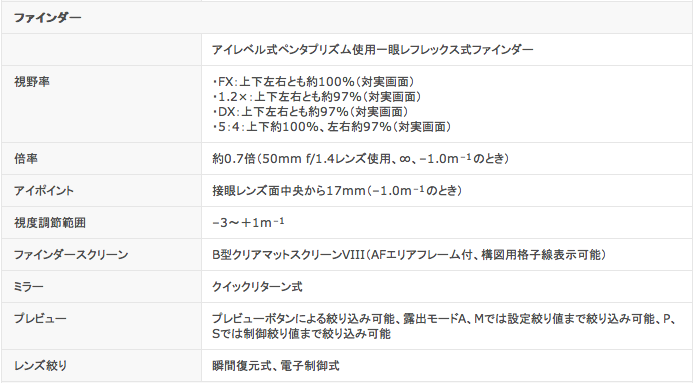
図2「ファインダーに関するスペック表記」
Nikon D800 のスペック表より抜粋
「視野率」は、実際にCCDで記録される面積のうち、どれくらいの面積をファインダーで確認できるかを示しています。高額なカメラほど視野率が100%に近づきます。
一般的な撮影では視野率が数%足りなくても気がつきませんが、もし画面周辺部まで完璧に確認して撮影したい場合は、100%の視野率を持っている機種を選びましょう。
液晶画面も確認したい
ファインダーは手持ち撮影や、動く被写体を撮影するのに適しています。一方で三脚に固定して撮影する場合はカメラ背面についている「液晶画面」を使用することが多くなります。

図3「素材撮影時は液晶画面で確認することが多い」
評価ポイントは以下の点です。
・明るさ:屋外で見る場合は明るいほど見やすい
・コントラスト:ある程度高い方が確認しやすいが、高すぎてハイライトとシャドウがつぶれているのはNG
・色合い:ある程度彩度が高い方が確認しやすいが、高すぎて不自然になっていたりするのはNG。実際に撮影されているものとの色の違いについては、各種設定/ICCプロファイル/RAW現像時の設定などが影響するため、あまり気にしないほうがいいでしょう(液晶画面では色まで確認できないと考える方が良い)。
このようにファインダーと液晶画面については、スペックでは評価できないので、実機を確認するのをお勧めします。
絞りプレビュー機能
【絞り】機能を利用してボケ具合をコントロールすると思います。特に素材撮影では厚みのある素材を撮るときにピントを合わせた面以外がボケてしまったり、屋外のロケ撮影で手前の建物がボケてしまったりします。


図4「絞りによるボケ具合の違い」
それらを防ぐために絞り値を大きくすることが多いと思います。
しかし、絞り値を大きくするとシャッタースピードが低くなり手ぶれが起きやすくなります。対策としてISO感度を上げる方法もありますが、これを行うとノイズが多くなります。
そこで、手ぶれが起きず、ノイズが少ない状態になるギリギリの絞り値を見極めたくなります。ピントが合う絞り値を【目視】しながら撮影する方法が2つあります。
1:絞りプレビューボタンを押して、ファインダーで確認する
2:ライブビュー機能を使って、液晶画面で確認する
上記 2つのいずれかの機能がついているカメラを選びましょう。
ノイズ
ノイズはいろいろな要素で発生します。大きな要素は、
・高感度撮影
・画像圧縮
図5を見ると、高感度撮影時のノイズがわかります。デジタルカメラは、ISO感度を変更することができます。これにより暗い場所での撮影が可能になります。しかし、感度を上げすぎると図5のようにノイズが目立つようになります。

図5「高感度ノイズ」
カメラによって高感度ノイズは大きく異なるので、ロケ先で暗い場所を撮影する、屋内撮影がある、マテリアル撮影時の照明が暗い、という場合は高感度ノイズが少ないカメラを選びましょう。
試すには、実際に撮影してみないと違いがわかりませんが、設定によってもノイズ量が変わるので、色々と設定を変えてテストしてみてください。
画像圧縮によるノイズは、撮影時の記録方式を JPEG にしている時に特に多くなります。
記録方式はなるべく RAW で行うことをお勧めします。
RAW 記録方式は、ほとんどの一眼レフカメラに搭載されています。
動画機能
最近の一眼レフカメラには動画撮影機能が搭載されています。素材として、動く物を記録することもあるかと思いますが、各社記録方式に違いがあるためスペックだけで判断するのが難しいと思います。
一眼レフカメラの動画機能で問題となるのが、データの記録が SDカードなどのメディアへ間に合わないことです。そのため、圧縮率の高い記録方式が採用され、画質が低下することがあるようです。
そこで、少しでも早い記録方式の外部メディアへ記録することで、圧縮率を下げ、画質を上げることが可能なカメラも出ています。
また外部記録メディアの容量が大きい場合は、長時間記録も可能になるので便利です。

図6「外部記録メディアとの接続」
Nikon D800 の HDMI 出力機能を使い、Blackmagic 社の外部記録装置 HyperDeck Shuttle へ接続し、動画を記録する
動画機能はカメラや記録メディアに大きな負担をかけるため、以下の点をスペックで比較して、用途に合ったカメラを選びましょう。
・記録できる画像サイズ
・フレームレート
内蔵記録メディアに、高速な記録メディアが使用できるかどうか(SDカードよりcompact flash のほうが高速)
・外部記録メディアに接続できるか(HDMI 外部出力機能)
動画の画質については、スペックではわかりません。
実機を使ったテスト撮影を行い画質を確認することをお勧めします。
今回は、カメラ本体選びのポイントについて、スペックでは見えない部分について解説しました。
これで素材撮影をするためのカメラ選びに関するポイント解説は終わりになります。このコラムが、目的のカメラ選びに役立つことを期待しています!
次回からカメラ周辺機材について解説していきます。お楽しみに!